Jak zakázat sdílení fotografií a videa iCloud systému OS X

Aplikace Apple nové aplikace Fotografie přemosťuje mezeru mezi zařízeními Mac a iOS se synchronizací fotografií na iCloud. Je to skvělá malá vlastnost, ale je jisté, že někteří lidé ji možná nechtějí.
Komfort sdílení fotografií iCloud není okamžitě zřejmý, pokud nepoužíváte několik zařízení Apple jako iPhone, iPad nebo Mac. Myšlenka za sdílení fotografií je okamžitá, jakmile si vezmete obrázek do svého iPhonu nebo jej importujete do počítače Mac, synchronizuje se a můžete ho vidět kdekoli jinde, máte-li jedno z těch zařízení Apple přihlášených do tohoto účtu iCloud
Překvapivě funguje a je to pěkné, protože eliminuje potřebu importovat nebo odesílat fotografie do jiných zařízení. Jednoduše jim dejte trochu času na nahrávání a budou automaticky staženy na počítače Mac, iPads, iPhones a iPody.
Zakázání nebo vylepšení sdílení iCloud
To znamená, že pravděpodobně nebudete chtít použít iCloudovou fotku synchronizace pro libovolný počet důvodů. Možná jste znepokojeni bezpečností, nebo máte jen jeden počítač Mac a máte jen málo pro sdílení. Bez ohledu na to můžete všechno vypnout, pokud chcete.
Existují dva způsoby, jak to udělat. Prvním způsobem je otevření předvoleb systému iCloud.
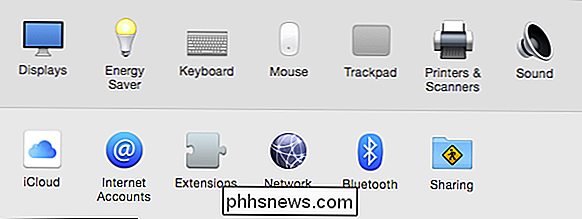
Jakmile otevřete předvolby iCloud, uvidíte mnoho možností, přičemž jakákoli kombinace může být vypnuta, takže se nesynchronizují s iCloudem, nebo úplně zakázány zrušení zaškrtnutí všech (i kdyby se podepsalo, bylo by to stejně účinné).
Jednoduše bychom mohli kliknout na políčko vedle Fotky, které to úplně zakáže. Rozhodli jsme se však, že klikneme na tlačítko "Možnosti".
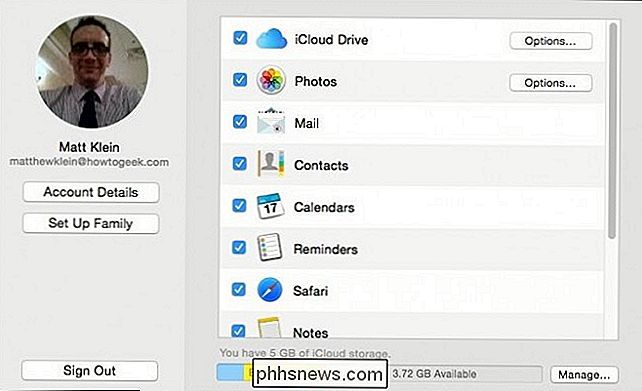
Jednoduchá kontrola znamená, že pokud nechcete synchronizovat poštu nebo kalendáře, žádný problém.
Existují tři další možnosti iCloud Photos. Pojďme procházet každým z nich, abychom pochopili, co dělají.
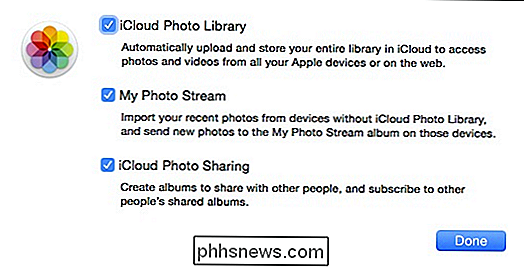
iCloud Photo Library - Když toto zakážete, počítač již nebude synchronizovat vaše fotografie a videa s iCloud. Vaše fotografie a videa budou v podstatě uloženy místně, což znamená, že nebudou automaticky zálohovány do cloudu, pokud nepřesunete knihovnu fotografií do jiného složku cloudu (Dropbox, OneDrive, atd.).
My Photo Stream - Můj fotografický proud se rozšiřuje nad rámec fotografií nebo dokonce i počítačů Apple. Přístup ke službě My Photo Stream můžete získat nejen z počítačů Mac, ale i ze strojů Windows, iPodů, iPadů, iPhone, Apple TV a tak dále. Když je vypnete, fotografie ve vašem Macu již nebudou sdíleny s žádným z těch zařízení, které se ponoří do streamu.
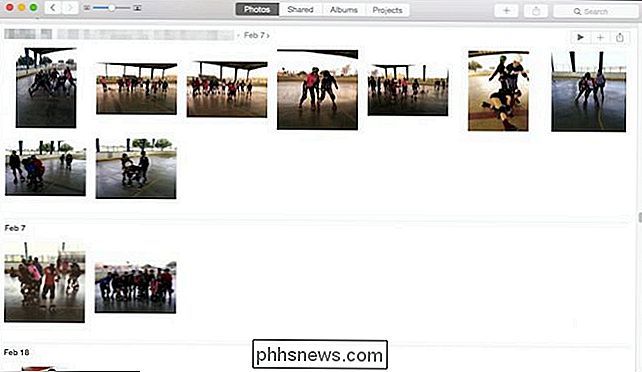
Všechny fotky, které přidáme do aplikace Fotografie, se automaticky nahrávají a sdílejí s jinými zařízeními, ke kterým je připojen My Photo Stream, pokud tuto možnost nevypnete.
Sdílení fotografií iCloud - Pokud používáte něco jako Dropbox nebo OneDrive, můžete sdílet složky pro prohlížení nebo spolupráci s ostatními. Tato možnost je rovnocenná sdílení fotografií iCloud. Vypnutí funkce znamená, že již nebudete moci sdílet vaše alba ani vidět jiné.
Je důležité zdůraznit, že možnosti iCloud Photos ovlivňují schopnost celého systému nahrávat a sdílet videa a fotografie a efektivně je ukládat lokálně. Pokud je nebudete zálohovat, jako je Time Machine nebo jiný způsob, můžete ztratit všechno.
Přinejmenším by mohlo být dobré zvážit možnost ponechat volbu "iCloud Photo Library", dokud nevytvoříte zda máte zálohovací řešení pevně na svém místě
Předvolby aplikace Fotografie
Konečně, pokud používáte aplikaci Fotografie, existuje více možností iCloud v jejích preferencích, o kterých byste chtěli vědět. Otevřete aplikaci, otevřete její "Předvolby" ("Příkaz +"), klikněte na kartu "iCloud" a okamžitě si všimnete rozdílu.
Existují "My Photo Stream" ale podle možnosti "iCloud Photo Library" existují další možnosti.
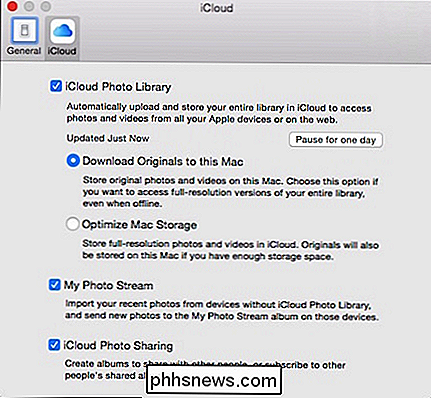
Je nepravděpodobné, že brzy dojde k ukončení úložiště, ale je hezké vědět, že existuje možnost, jak problém zmírnit.
Synchronizaci můžete pozastavit jeden den kliknutím na zřejmé tlačítko "Pozastavit na jeden den."
Nižší než dvě možnosti, pokud jde o způsob ukládání fotografií a videí na Mac - můžete si stáhnout originály, abyste měli přístup ke všem vašim verzím s plným rozlišením nebo si můžete zvolit, aby vaše verze s plným rozlišením zůstaly v cloudu a pouze na počítači Mac , pokud máte dostatek úložiště .
Pokud dáváte přednost jinému například aplikace iPhoto (která již není vyvíjena nebo aktualizována) nebo Picasa, budete chtít nakonfigurovat sdílení fotografií iCloud se systémovými preferencemi versus Fotky. Nezapomeňte nastavit alternativní metodu zálohování, pokud se rozhodnete nepoužívat iCloud.
Máte něco, co byste chtěli přidat jako komentář nebo otázku? Neváhejte a nechte své připomínky v našem diskusním fóru.

Jak mohou webové servery zjistit, zda používáte přímý přístup k adresám IP nebo ne?
Obvykle zadáváme adresu webové stránky, kterou chceme zobrazit, ale skutečně by webový server "Vědět", zda jsme použili přímou adresu IP? Dnešní příspěvek SuperUser Q & A má odpověď na otázku, která se týká zmatených čtenářů. Dnešní dotazovací a odpověď se k nám přichází s laskavým svolením SuperUseru - subdivize Stack Exchange, komunitně řízeného seskupování webových stránek Otázky a odpovědi.

Jak obnovit systém Ubuntu Linux do jeho předchozího stavu
Nebylo by hezké, kdybyste mohla vyzkoušet novou verzi Ubuntu, když jste věděli, že se můžete vrátit k předchozí verzi, pokud nelíbí to? Zobrazí vám nástroj, který vám umožní kdykoli vzít snímek vašeho systému. Funkce TimeShift je bezplatný nástroj, který je podobný funkci systému Obnovení systému v systému Windows.



